------------恢复内容开始------------
网上看了很多教程都是社区版的离线包,社区版离线激活有点麻烦,因此找到下面专业版离线安装包的制作+安装方法
1、下载引导程序 (在线下载)

2、cmd进入vs_professional.exe 所在目录,执行下面命令
vs_professional.exe --layout e:vs2019-offline --add Microsoft.VisualStudio.Workload.ManagedDesktop --add Microsoft.VisualStudio.Workload.CoreEditor --add Microsoft.VisualStudio.Workload.NativeDesktop --add Microsoft.VisualStudio.Workload.NetCoreTools --add Microsoft.VisualStudio.Workload.Universal --add Microsoft.VisualStudio.Workload.VisualStudioExtension --add Component.GitHub.VisualStudio --lang zh-CN

--layout 后面跟离线安装包路径
--add 后面跟需要安装的各种组件
ID: Microsoft.VisualStudio.Workload.CoreEditor Visual Studio 核心编辑器
ID: Microsoft.VisualStudio.Workload.ManagedDesktop .NET 桌面开发
ID: Microsoft.VisualStudio.Workload.NativeDesktop C++ 的桌面开发
ID: Microsoft.VisualStudio.Workload.NetCoreTools .NET Core 跨平台开发
ID: Microsoft.VisualStudio.Workload.Universal 通用 Windows 平台开发
--lang 后面跟语言
MFC 可选包
MFC 相关的工具包在工作负载 Microsoft.VisualStudio.Workload.NativeDesktop 中属于可选包,需要单独下载。
--add Microsoft.VisualStudio.Component.VC.ATLMFC-
3、上面命令执行后,会在e:vs2019-offline目录下,自动下载安装文件,过程比较久,耐心等待...
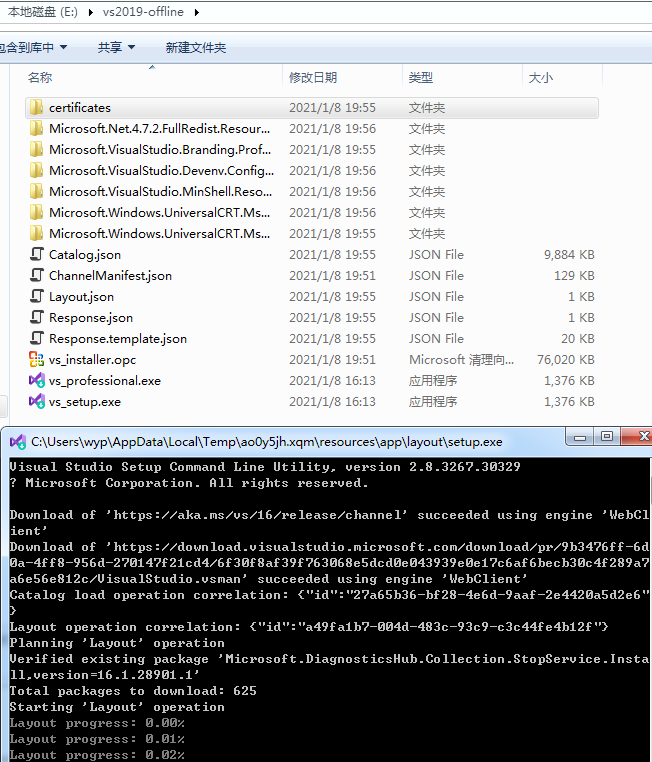
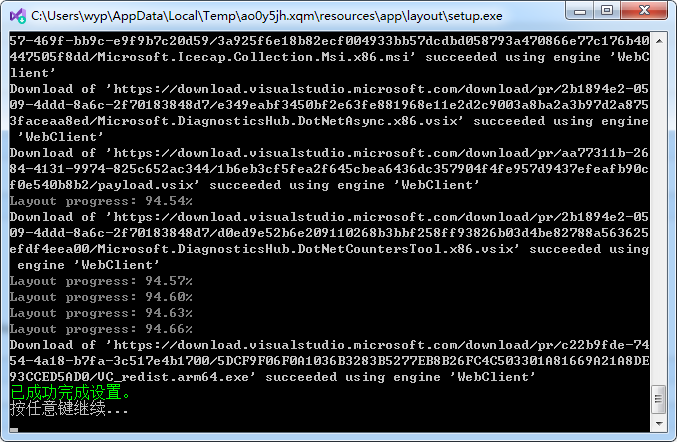
4、等待下载完成后打个包,大概有4个多G, 这个包就是离线包了

当别人需要使用时,解压后点击 vs-setup.exe就行。进入配置界面后,不能再多选择包了
参考: VS2019离线包制作、安装